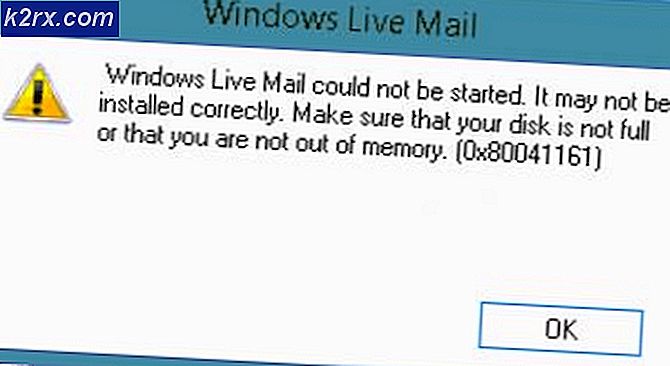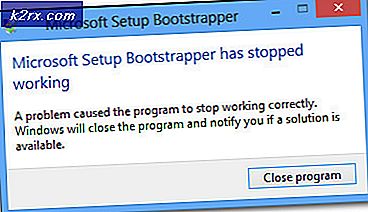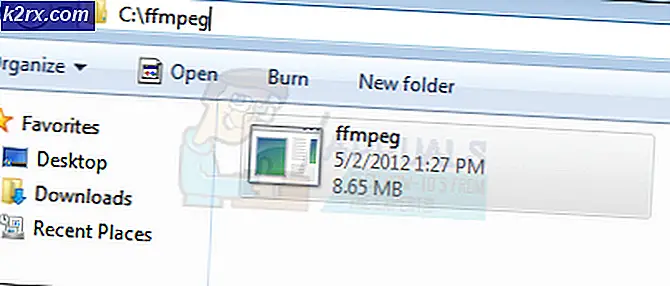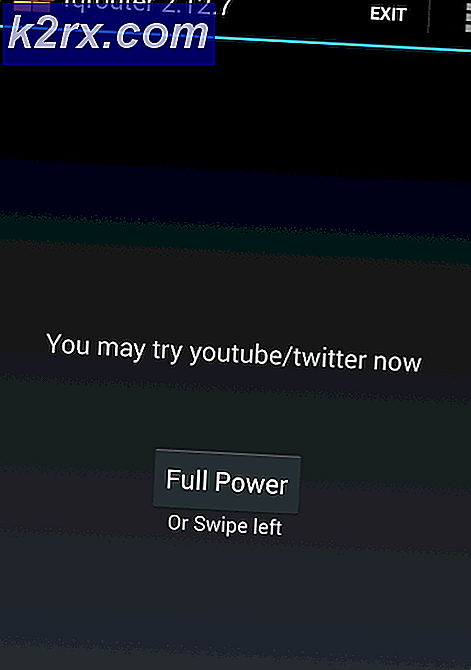Oplossing: geen stereogeluid van een hoofdtelefoon op Windows 10
Windows 10 was gevoelig voor het produceren van groteske en even onverwachte fouten voor gebruikers. Van de vele omslachtige afwijkingen, hebben veel HP-gebruikers het moeilijk gevonden om stereo-uitvoer te krijgen van hun analoge hoofdtelefoon die 3, 5 mm-aansluitingen gebruiken op hun Windows 10-besturingssystemen. Dit specifieke probleem wordt niet opgelost door een upgrade uit te voeren naar de nieuwste stuurprogramma's van Realtek of HP. Tijdelijke oplossingen zoals het verwijderen van de standaardluidsprekers / hoofdtelefoons en rebooten met de hoofdtelefoon aangesloten op een tijdelijke. Zodra Windows een nieuwe update installeert, zal het probleem opnieuw verschijnen. Het probleem, moeilijk te diagnosticeren en te debuggen zoals het lijkt, is niet onmogelijk om op te lossen.
De 2 methoden die we gaan delen, hebben gewerkt voor de meerderheid van de gebruikers die met het probleem werden geconfronteerd. Als ook jij het beu bent dat je geen stereo uit je koptelefoon haalt, ondanks het uitproberen van veel oplossingen, dan zou je tegen het einde van dit artikel het probleem niet langer moeten hebben.
Methode 1: Schakel Audio verbeteren uit (Realtek)
Open het startmenu door op de Windows-toets te drukken en naar File Explorer te gaan.
Ga meestal naar je opstartschijf, C: \
Zoek nu de map Programmabestanden . Dubbelklik erop.
Ga nu naar de map Realtek
PRO TIP: Als het probleem zich voordoet met uw computer of een laptop / notebook, kunt u proberen de Reimage Plus-software te gebruiken die de opslagplaatsen kan scannen en corrupte en ontbrekende bestanden kan vervangen. Dit werkt in de meeste gevallen, waar het probleem is ontstaan door een systeembeschadiging. U kunt Reimage Plus downloaden door hier te klikkenVoer vervolgens de map Audio in.
Ga binnen HDA
Hier zou u een bestand moeten vinden met de naam RtkNGUI64.exe . Voer dit bestand uit.
Op het tabblad dat zegt Luisterervaring, moet er een selectievakje zijn met de tekst Audio verbeteren . Haal het uit.
Als de bovenstaande methode niet op u van toepassing is of niet werkt, volgt u de tweede methode.
Methode 2: Verbeteringen verwijderen
Start de pop-up boven het startmenu door op Windows-toets + X- toetsen te drukken.
Selecteer Configuratiescherm in de lijst.
Ga naar het tabblad Geluid in Hardware en geluiden .
Ga nu naar afspelen .
Daar zou je Luidsprekers moeten kunnen vinden. Selecteer het en klik op Eigenschappen .
Nu moet er een tabblad Verbetering zijn . Ga ernaartoe en schakel alle verbeteringen uit.
PRO TIP: Als het probleem zich voordoet met uw computer of een laptop / notebook, kunt u proberen de Reimage Plus-software te gebruiken die de opslagplaatsen kan scannen en corrupte en ontbrekende bestanden kan vervangen. Dit werkt in de meeste gevallen, waar het probleem is ontstaan door een systeembeschadiging. U kunt Reimage Plus downloaden door hier te klikken